Java开发笔记(一百四十一)JavaFX的列表与表格
下拉框只有在单击时才会弹出所有选项的下拉列表,这固然节省了有限的界面空间,但有时候又需要把所有选项都固定展示到窗口上。像这种平铺的列表控件,Swing给出的控件名称是ListBox,而JavaFX提供了列表视图ListView。在具体编码运用上,ListView的用法几乎跟ComboBox一模一样,二者的列表项拥有相同的数据来源,同样调用setStyle方法来设置各项字体,而且列表项的选择监听器也保持一致,唯一的区别便是控件名称由ComboBox改成了ListView。
既然ListView的用法与ComboBox雷同,这里就不再罗嗦了,仍旧以快餐列表为例,且看下面的ListView使用代码片段:
// 获取列表的界面
private void getListView(BorderPane borderPane) {
VBox vbox = new VBox(); // 创建一个垂直箱子
// 初始化快餐列表
List<String> snackList = Arrays.asList("鱼香肉丝饭", "香菇滑鸡饭", "黑椒牛排饭",
"梅菜扣肉饭", "糖醋里脊饭", "红烧排骨饭", "台式卤肉饭");
// 把清单对象转换为JavaFX控件能够识别的数据对象
ObservableList<String> obList = FXCollections.observableArrayList(snackList);
ListView<String> listView = new ListView<String>(obList); // 依据指定数据创建列表视图
//listView.setItems(obList); // 设置列表视图的数据来源
listView.setPrefSize(400, 180); // 设置列表视图的推荐宽高
Label label = new Label("这里查看点餐结果"); // 创建一个标签
label.setWrapText(true); // 设置标签文本是否支持自动换行
vbox.getChildren().addAll(listView, label); // 把列表和标签一起加到垂直箱子上
// 设置列表视图的选择监听器
listView.getSelectionModel().selectedItemProperty().addListener(new ChangeListener<String>() {
@Override
public void changed(ObservableValue<? extends String> arg0, String old_str, String new_str) {
// getSelectedIndex方法可获得选中项的序号,getSelectedItem方法可获得选中项的对象
String desc = String.format("您点了第%d项,快餐名称是%s",
listView.getSelectionModel().getSelectedIndex(),
listView.getSelectionModel().getSelectedItem().toString());
label.setText(desc); // 在标签上显示当前选中的文本项
}
});
borderPane.setCenter(vbox); // 把垂直箱子放到边界窗格的中央
}
运行包含以上代码的测试程序,在弹出的窗口中单击按钮“显示列表”,界面中央展示了平铺直叙的快餐列表视图,正如下面左图所示。单击列表中的某种快餐,窗口下方会显示当前的选择结果,此时界面效果如下面右图所示。

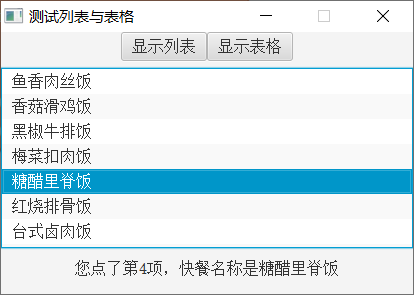
尽管ListView能够将所有选项罗列在界面上,可是每行仅仅显示当前选项的文本,无法展现更丰富的组合信息。比如餐厅的点餐窗口,除了快餐名称,还应展示快餐价格,如此一来,整个快餐列表更像是一份表格,不但分行而且分列,才显得井然有序。为此JavaFX提供了对应的表格控件名叫TableView,不过因为表格内嵌了结构化信息,所以表格内容需要特制的数据实体。就快餐的数据结构而言,假设它由序号、快餐名称、快餐价格这三个字段组成,则要预先定义如下所示的快餐信息类:
//定义快餐类
public class Snack {
private SimpleStringProperty xuhao; // 序号
private SimpleStringProperty name; // 快餐名称
private SimpleStringProperty price; // 快餐价格 public Snack(String xuhao, String name, String price) {
this.xuhao = new SimpleStringProperty(xuhao);
this.name = new SimpleStringProperty(name);
this.price = new SimpleStringProperty(price);
} public String getXuhao() { // 获取序号
return xuhao.get();
}
public void setXuhao(String xuhao) { // 设置序号
this.xuhao.set(xuhao);
}
public String getName() { // 获取快餐名称
return name.get();
}
public void setName(String name) { // 设置快餐名称
this.name.set(name);
}
public String getPrice() { // 获取快餐价格
return price.get();
}
public void setPrice(String price) { // 设置快餐价格
this.price.set(price);
}
}
注意上面定义的快餐各字段属性,它们的数据类型为表格专用的SimpleStringProperty,只有该类型的数据才会自动填充到表格单元中。
定义好了快餐信息类,接下来再操作表格控件TableView,使用该控件主要包括下列两个步骤:
1、指定表格视图的数据来源
首先创建快餐列表的清单对象,并将其转换为JavaFX能够识别的ObservableList对象,然后依据这个数据对象创建表格视图,相应的代码片段示例如下:
// 创建表格的内容清单
List<Snack> snackList = Arrays.asList(
new Snack("1", "鱼香肉丝饭", "16"),
new Snack("2", "香菇滑鸡饭", "18"),
new Snack("3", "黑椒牛排饭", "20"),
new Snack("4", "梅菜扣肉饭", "17"),
new Snack("5", "糖醋里脊饭", "19"),
new Snack("6", "红烧排骨饭", "17"),
new Snack("7", "台式卤肉饭", "15"));
// 把清单对象转换为JavaFX控件能够识别的数据对象
ObservableList<Snack> obList = FXCollections.observableArrayList(snackList);
TableView<Snack> tableView = new TableView<Snack>(obList); // 依据指定数据创建表格视图
2、创建各列的表头,以及各列关联的对象属性
前一步的数据来源只包含表格的单元内容,不包括表头的标题行。标题行需要另外通过TableColumn声明,表格有多少列,就得声明多少个TableColumn对象,该对象不但规定了当列的标题文字,还规定了当列的内容取自哪个属性,属性名称与第一步数据对象的字段名称保持一致。以快餐信息为例,快餐对象拥有序号、快餐名称、快餐价格三个字段,则要给快餐表格分配三个列,且这三列的单元值分别取自Snack类的三个字段(xuhao、name、price)。于是编写表头及其关联属性的代码例子如下:
TableColumn firstColumn = new TableColumn("序号"); // 创建一个表格列
firstColumn.setMinWidth(100); // 设置列的最小宽度
// 设置该列取值对应的属性名称。此处序号列要展示Snack元素的xuhao属性值
firstColumn.setCellValueFactory(new PropertyValueFactory<>("xuhao"));
TableColumn secondColumn = new TableColumn("快餐名称"); // 创建一个表格列
secondColumn.setMinWidth(200); // 设置列的最小宽度
// 设置该列取值对应的属性名称。此处名称列要展示Snack元素的name属性值
secondColumn.setCellValueFactory(new PropertyValueFactory<>("name"));
TableColumn thirdColumn = new TableColumn("快餐价格"); // 创建一个表格列
thirdColumn.setMinWidth(110); // 设置列的最小宽度
// 设置该列取值对应的属性名称。此处价格列要展示Snack元素的price属性值
thirdColumn.setCellValueFactory(new PropertyValueFactory<>("price"));
// 把几个标题列一齐添加到表格视图
tableView.getColumns().addAll(firstColumn, secondColumn, thirdColumn);
把上述两个步骤加以整合,形成完整的表格操作过程,合并后的表格视图调用代码如下所示:
// 获取表格的界面
private void getTableView(BorderPane borderPane) {
VBox vbox = new VBox(); // 创建一个垂直箱子
// 创建表格的内容清单
List<Snack> snackList = Arrays.asList(
new Snack("1", "鱼香肉丝饭", "16"),
new Snack("2", "香菇滑鸡饭", "18"),
new Snack("3", "黑椒牛排饭", "20"),
new Snack("4", "梅菜扣肉饭", "17"),
new Snack("5", "糖醋里脊饭", "19"),
new Snack("6", "红烧排骨饭", "17"),
new Snack("7", "台式卤肉饭", "15"));
// 把清单对象转换为JavaFX控件能够识别的数据对象
ObservableList<Snack> obList = FXCollections.observableArrayList(snackList);
TableView<Snack> tableView = new TableView<Snack>(obList); // 依据指定数据创建表格视图
//tableView.setItems(obList); // 设置表格视图的数据来源
tableView.setPrefSize(400, 210); // 设置表格视图的推荐宽高
TableColumn firstColumn = new TableColumn("序号"); // 创建一个表格列
firstColumn.setMinWidth(100); // 设置列的最小宽度
// 设置该列取值对应的属性名称。此处序号列要展示Snack元素的xuhao属性值
firstColumn.setCellValueFactory(new PropertyValueFactory<>("xuhao"));
TableColumn secondColumn = new TableColumn("快餐名称"); // 创建一个表格列
secondColumn.setMinWidth(200); // 设置列的最小宽度
// 设置该列取值对应的属性名称。此处名称列要展示Snack元素的name属性值
secondColumn.setCellValueFactory(new PropertyValueFactory<>("name"));
TableColumn thirdColumn = new TableColumn("快餐价格"); // 创建一个表格列
thirdColumn.setMinWidth(110); // 设置列的最小宽度
// 设置该列取值对应的属性名称。此处价格列要展示Snack元素的price属性值
thirdColumn.setCellValueFactory(new PropertyValueFactory<>("price"));
// 把几个标题列一齐添加到表格视图
tableView.getColumns().addAll(firstColumn, secondColumn, thirdColumn);
vbox.getChildren().add(tableView); // 把表格加到垂直箱子上
borderPane.setCenter(vbox); // 把垂直箱子放到边界窗格的中央
}
运行包含以上代码的测试程序,在弹出的窗口中单击按钮“显示表格”,界面上呈现了一个内容丰富的快餐表格,具体效果如下图所示。

更多Java技术文章参见《Java开发笔记(序)章节目录》
Java开发笔记(一百四十一)JavaFX的列表与表格的更多相关文章
- Java开发笔记(八十一)如何使用系统自带的注解
之前介绍继承的时候,提到对于子类而言,父类的普通方法可以重写也可以不重写,但是父类的抽象方法是必须重写的,如果不重写,编译器就直接在子类名称那里显示红叉报错.例如,以前演示抽象类用法之时,曾经把Chi ...
- Java开发笔记(三十一)字符类型的表达
前面介绍的Java编程,要么是与数字有关的计算,要么是与逻辑有关的推理,充其量只能实现计算器和状态机.若想让Java运用于更广阔的业务领域,就得使其支撑更加血肉丰满的业务场景,而丰满的前提是能够表达大 ...
- Java开发笔记(四十一)日历工具Calendar
前面的文章提到,Date是Java最早的日期工具,估计当时的设计师是个技术宅男,未经过充分调研就拍脑袋写下了Date的源码,造成该工具存在先天不足,比如getYear方法返回的不是纯正的公元纪年.ge ...
- Java开发笔记(五十一)多态的发生场景
江湖上传闻,面向对象之所以厉害,是因为它拥有封装.继承与多态三项神技,只要三板斧一出,号令天下谁敢不从.前面费了老大的劲才讲清楚封装和继承,那么多态又是怎样的神乎其神呢?下面先通过一个简单的例子来说明 ...
- Java开发笔记(六十一)Lambda表达式
前面介绍了匿名内部类的简单用法,通过在sort方法中运用匿名内部类,不但能够简化代码数量,还能保持业务代码的连续性.只是匿名内部类的结构仍显啰嗦,虽然它省去了内部类的名称,但是花括号里面的方法定义代码 ...
- Java开发笔记(七十一)容器工具Collections
清单作为一组数据的有序队列,它在组织形式上与数组有着某些异曲同工之处,数组有专门的数组工具Arrays来进行加工操作,照理清单也应该配备对应的清单工具.当然容器这个大家族确实拥有自己的容器工具Coll ...
- Java开发笔记(九十一)IO流处理简单的数据压缩
前面介绍的文件I/O,不管是写入文本还是写入对象,文件中的数据基本是原来的模样,用记事本之类的文本编辑软件都能浏览个大概.这么存储数据,要说方便确实方便,只是不够经济划算,原因有二:其一,写入的数据可 ...
- Java开发笔记(二十一)二维数组的扩展
前面介绍的数组容纳的是一串数字,仿佛一根线把这组数字串了起来,故而它只是一维数组.一维数组用来表示简单的数列尚可,要是表达复杂的平面坐标系,那就力不从心了.由于平面坐标系存在水平和垂直两个方向,因此可 ...
- Java开发笔记(序)章节目录
现将本博客的Java学习文章整理成以下笔记目录,方便查阅. 第一章 初识JavaJava开发笔记(一)第一个Java程序Java开发笔记(二)Java工程的帝国区划Java开发笔记(三)Java帝国的 ...
随机推荐
- LeetCode 685. Redundant Connection II
原题链接在这里:https://leetcode.com/problems/redundant-connection-ii/ 题目: In this problem, a rooted tree is ...
- POJ P1985 Cow Marathon 题解
这道题是我们考试的第一题,非常水,就是一个树的直径的板子.详见上一篇博客. #include<iostream> #include<cstdio> #include<cs ...
- 微信浏览器中清缓存的方法---- http://debugx5.qq.com/
http://debugx5.qq.com/ 点击上面网址,然后把底部的四个选项打钩,然后点清除,即可把可恶的缓存清掉!!!!!
- 【批处理】if命令,注释方式
If 命令 if 表示将判断是否符合规定的条件,从而决定执行不同的命令. 有三种格式:1.if "参数" == "字符串" 待执行的命令参数如果等于指定的字符串 ...
- tox python项目虚拟环境管理自动化测试&&构建工具
tox 是一个方便的工具,可以帮助我们管理python 的虚拟环境,同时可以进行项目自动测试以及构建 tox 如何工作的 说明 从上图我们也可以看出如何在我们项目中使用tox 参考资料 https:/ ...
- Min25筛
Min25筛 我是沙雕... 从yyb博客蒯的 要求:\(\sum_{i=1}^nF(x)\) \(F(x)\)是积性函数. \(Min25\)筛能用的前提:质数处的\(f(p)\)值是关于\(p\) ...
- 用pandas进行数据清洗(二)(Data Analysis Pandas Data Munging/Wrangling)
在<用pandas进行数据清洗(一)(Data Analysis Pandas Data Munging/Wrangling)>中,我们介绍了数据清洗经常用到的一些pandas命令. 接下 ...
- 洛谷P4408 逃学的小孩
题目 求树的直径,因为任意两个居住点之间有且只有一条通路,所以这是一棵树. 根据题意父母先从C去A,再去B,或者反过来. 我们一定是要让A到B最大,也要让C到A和B的最小值最大. AB最大一定就是直径 ...
- QML学习(四)——<Text显示>
文本显示是界面开发必不可少的内容,在Qt Quick模块中提供了 Text 项目来进行文本的显示,其中可以使用 font 属性组对文本字体进行设置.这一篇我们来看看它们的具体使用. 使用字体 就像前面 ...
- Kerberos(一) 安装
1.服务器基本信息 操作系统:centos7 数量:2 主机名映射关系 IP hostname server 192.168.4.50 manager1 Kerberos server(kdc) 19 ...
